به نقل از دیجیکالا:
آیا شما به تازگی ساعت هوشمند گلکسی واچ ۶ سامسونگ را خریداری کردهاید؟ در این مقاله قصد داریم ۱۶ قابلیت کاربردی و جذاب این ساعت هوشمند سامسونگ را معرفی کرده تا شما بتوانید از تمامی قابلیتهای این گجت فوق العاده هیجان انگیز به بهترین شکل ممکن استفاده کنید.
۱. کنترل دوربین سامسونگ از طریق ساعت
۲. شناسایی سقوط را فعال کنید
۳. دستیار Bixby سامسونگ را با دستیار هوشمند گوگل تعویض کنید
۴. اجرای سریع هر برنامهای با فشردن تنها یک دکمه
۵. اجرای سریع برنامهها با فعالسازی حالتهای مختلف دست
۶. رد کردن تماسها تنها با یک حالت دست
۷. خاموش کردن ساعت هوشمند
۸. کاشیهای مربوط به تنظیمات سریع را ویرایش کنید
۹. اندازه، حالت و فونت را تغییر دهید
۱۰. تشخیص خروپف را به ردیابی خواب خود اضافه کنید!
۱۱. جهت ساعت را تغییر دهید
۱۲. خیلی سریع بین لیستها اسکرول کنید
۱۳. انتخاب برنامههایی که میتوانند نوتیفیکیشن فعال روی ساعت داشته باشند
۱۴. بکاپ تمامی اطلاعات ساعت هوشمند خود روی فضای ابری سامسونگ
۱۵. اضافه کردن تصاویر یا موسیقی به ساعت
۱۶. با ساعت هوشمند، گوشی خود را پیدا کنید
جذابترین تجربهها با ساعت هوشمند گلکسی واچ ۶
سامسونگ از گذشته تا به حال حاضر قابلیتهای نرم افزاری مختلفی را در محصولات خود ارائه کرده تا کاربرها بتوانند به شیوههای مختلف از یک گجت الکترونیکی بهرهبرداری کنند. این عادت خوشبختانه در ساعت هوشمند گلکسی واچ ۶ و نسخهی گلکسی واچ ۶ کلاسیک هم به کار گرفته شده است. بنابراین اگر شما یکی از این دو مدل ساعت را خریداری کردهاید، در ادامهی این مقاله قرار است با ۱۶ قابلیت فوق العاده کاربردی این دستگاه شگفتزده شوید.
ساعت هوشمند سامسونگ مدل Galaxy Watch6 44mm
۱. کنترل دوربین سامسونگ از طریق ساعت
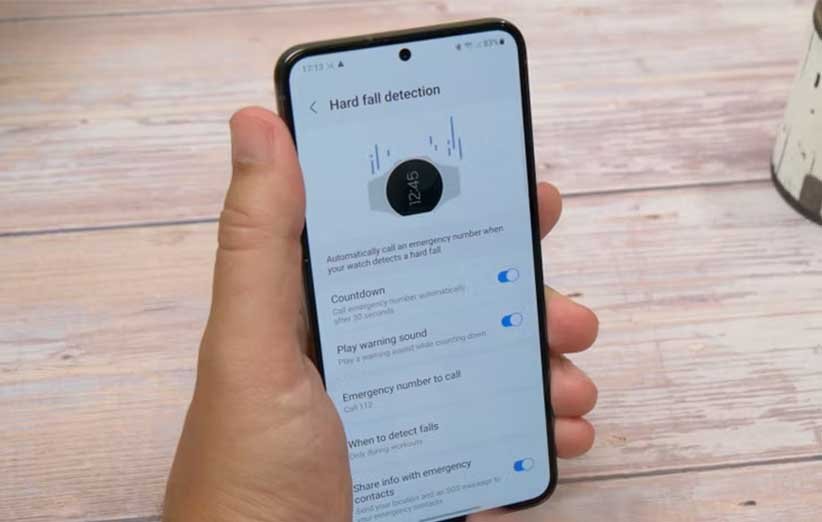
اگر گوشی سامسونگ مطلوبی به ساعت هوشمندتان متصل شده باشد، شما میتوانید از گلکسی واچ به طور از راه دور برای شروع ضبط ویدیو یا عکاسی استفاده کنید. در واقع شما میتوانید دکمهی شاتر مربوط به دوربین را توسط ساعت هوشمند گلکسی واچ ۶ کنترل کنید. منظور از گوشی «مطلوب»، دستگاههایی نظیر گوشیهای سری S گلکسی یا گلکسی Z Flip یا Z Fold است که طی دو الی سه سال گذشته عرضه شدهاند.
روش کار بسیار ساده است. شما ابتدا باید مطمئن شوید گوشی و ساعتتان از طریق نرم افزار Galaxy به یکدیگر متصل شده است. حالا شما از طریق ساعت باید به دنبال نرم افزار کنترل کننده دوربین باشید که به یک دایرهی قرمز با آیکون دوربین سفید شبیه است. زمانی که شما روی آیکون مربوطه ضربه بزنید، به نرم افزار دوربین متصل شده و سپس برنامهی دوربین روی گوشی شما اجرا خواهد شد.
روی دکمهی شاتر ضربه زده تا عکسبرداری انجام شود یا انگشتتان را به طرفین تکان داده تا فرایند فیلمبرداری آغاز گردد. اگر شما میخواهید تایمر را غیر فعال کنید، شما میتوانید با ضربه زدن روی تایمر در بالای صفحه این کار را انجام دهید. اگر شما میخواهید بین دوربینها سوییچ کنید، شما باید روی خودِ گوشی این رویه را انجام دهید.
۲. شناسایی سقوط را فعال کنید

به لطف حسگرهای دقیق حرکتی ساعت هوشمند، سامسونگ یک قابلیت بسیار جالبی را به این دستگاه اضافه کرده که میتواند به شما اطلاع دهد آیا شما از پا افتادهاید یا یک خطر بالقوه شما را تهدید میکند. دلیل هشدار توسط این قابلیت، راه رفتنِ نا پایدار کاربر است. به همین دلیل، این قابلیت نرم افزاری به شدت کاربردی به نظر میرسد.
زمانی که شما قابلیت شناسایی سقوط را فعال کنید، در هنگام سقوط یا از پا افتادن، یک پیام به طور خودکار برای عزیزان شما ارسال شده یا حتی میتوان برقراری تماس با مرکز اورژانس را درخواست کرد. قبل از انجام هر اقدامی، ابتدا باید ساعت و دستگاه اندرویدی به یکدیگر متصل شده باشند.
برای فعالسازی قابلیت مذکور، روی Watch Settings و سپس Safety and Emergency ضربه زده و دکمهی مربوط به Hard Fall را فعال کنید. حالا نوبت به شخصیسازی این ویژگی فرا رسیده است. منظور از شخصیسازی، چگونگیِ فعالسازی است. بنابراین روی Hard Fall Detection ضربه زده تا وارد صفحهی شخصیسازی شوید.
در این بخش شما میتوانید تایمر را روشن یا خاموش کرده، همچنین میتوانید تصمیم بگیرید تا چه مدت دلتان میخواهد تایمر روشن باشد. از طرفی دیگر، صدای زنگ هشدار را هم میتوان تنظیم کرد. همچنین در بخش دیگری میتوان شمارهی اورژانس را هم وارد کرد تا در صورت نیاز، تماس به طور خودکار برقرار شود. میتوان به شیوهای این قابلیت را تنظیم کرد تا صرفا در زمان انجام فعالیتهای جسمانی یا فعالیتهای ورزشی، در صورت سقوط یا از پا افتادن با مرکز اورژانس تماس حاصل شود.
در بخش تحتانی یک گزینهی دیگر برای تماس با مخاطبین در سناریوی اورژانس وجود دارد. اگر شما روی این گزینه ضربه بزنید، شما قادر خواهید بود شمارههایی را به لیست اضافه کنید تا در زمان به صدا درآمدن زنگ هشدار، به طور خودکار با این مخاطبین تماس حاصل شود.
۳. دستیار Bixby سامسونگ را با دستیار هوشمند گوگل تعویض کنید
قطع به یقین دستیار صوتی بیکسبی شرکت سامسونگ در برابر دستیار صوتی گوگل محبوبیت و کارایی چندان زیادی ندارد. با این حال، خوشبختانه میتوان این دستیار صوتی را با دستیار صوتی گوگل خیلی راحت تعویض کرد.
اگر شما دستیار بیکسبی سامسونگ را برای مرتبهی اول اجرا کنید، حتما باید فرایند نصب و ستاپ را سپری کنید. با این حال جای نگرانی وجود ندارد، شما میتوانید پس از راه اندازی بیکسبی، به آسانی آن را از طریق تغییر دکمههای شرتکات عوض کنید. به طور پیشفرض، زمانی که شما دکمهی بالا (یا دکمه هوم) را فشرده و نگه میدارید، بیکسبی اجرا میشود. برای تغییر آن و اجرای دستیار گوگل به جای بیکسبی، تنها کافی است تا شما Settings را روی ساعت خود باز کرده، Advanced Features را یافته و سپس Customize Buttons را ضربه بزنید.
در بخش Home button، گزینهی Press and hold و سپس Google Assistant را انتخاب کنید. حالا شما میتوانید با فشردن و نگه داشتن دکمهی هوم، دستیار گوگل را اجرا کنید.
۴. اجرای سریع هر برنامهای با فشردن تنها یک دکمه
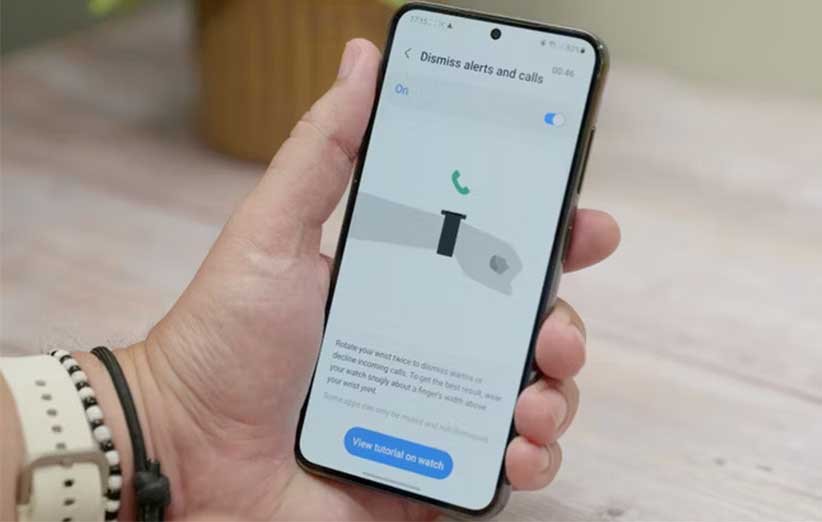
در همان منویی که در بخش قبلی به آن اشاره کردهایم، یک گزینه برای تعیین نقش برای ضربه زدنِ دوتایی دکمهی هوم وجود دارد. به صورت پیشفرض، این قابلیت موجب اجرای برنامههایی که اخیرا استفاده کردهاید میشود. این قابلیت زمانی بیشتر به کار میآید که شما در حال تجربهی ورزشهای هوازی و دویدن باشید. در چنین حالتهایی اگر شما به طور اتفاقی وارد صفحهی اصلی ساعت شده باشید، با دو بار ضربه زدن مجدد به برنامهی اخیر خود برمیگردید.
البته، اگر شما قصد داشته باشید برنامهی خاصی مثل کنترل کنندهی دوربین یا گوگل والت را اجرا کنید، این قابلیت با دنبال کردن چند مرحله قابل اجراست. شما باید روی گزینهی Double press در لیست Advanced Features ضربه بزنید. سپس یکی از برنامههایی که میخواهید با این ویژگی شروع به کار کند را انتخاب کنید.
۵. اجرای سریع برنامهها با فعالسازی حالتهای مختلف دست
شبیه به قابلیت قبلی، شما میتوانید با فعالسازی حالتهای مختلف دست (Hand Gestures)، برنامهها را خیلی سریع اجرا کنید. در حقیقت، ساعت هوشمند گلکسی واچ ۶ از چند حالت مختلف دست پشتیبانی میکند. هر چند، این حالتها به طور پیشفرض فعال نبوده و شما باید آنها را به طور دستی فعال کنید. برای مثال یک حالت دست، حرکتِ سریع مچ به پایین و بالا دو مرتبه است. با فعالسازی این حرکت، یک برنامه یا عملکرد بنا به انتخاب خودتان اجرا خواهد شد. بنابراین شما میتوانید برای مثال از این قابلیت برای اجرای برنامهی دوربین بدون لمس صفحه گوشی و ساعت بهرهبرداری کنید.
برنامهی ساعت را باز کرده یا به سراغ منوی تنظیمات ساعت خود رفته و در بخش Advanced Features، گزینهی Quick Launch را پیدا کنید. سپس این گزینه را فعال کنید. روی گزینهی Select an Option ضربه زده و حالا قابلیت مد نظرتان را از لیست انتخاب کنید.
۶. رد کردن تماسها تنها با یک حالت دست

شما میتوانید تماسهای صوتی را رد کرده یا زنگهای هشدار را با یک حالت دست بیصدا کنید. با فعالسازی گزینهی Dismiss alerts and calls شما میتوانید با چرخاندن مچ دستتان به صورت دو مرتبه، تماسهای ورودی به گوشیتان را خیلی سریع و بدون لمسِ صفحهی ساعت رد کنید.
۷. خاموش کردن ساعت هوشمند
این قابلیت خیلی آسان است. شما باید کاشیهای مربوط به تنظیمات سریع ساعت را با کشیدن انگشتتان از بالا به پایین صفحه باز کرده و سپس روی آیکون مربوط به پاور ضربه بزنید. در صفحهی بعدی، روی دکمهی پاور قرمز ضربه بزنید. ساعتتان به همین راحتی خاموش میشود.
۸. کاشیهای مربوط به تنظیمات سریع را ویرایش کنید

شبیه به گوشیهای اندروید، شما میتوانید با دسترسی به تنظیمات سریع، گزینهها را تغییر دهید. تنظیمات سریع، منظور صفحهای است که شما با لمس انگشت از بالا به پایینِ صفحه باز خواهید کرد. در هنگام نمایش این صفحه، به دنبال دکمهی + باشید. با ضربه زدن روی این دکمهی خاکستری رنگ، شما بخش جدیدی را مشاهده خواهید کرد.
حالا شما میتوانید با ضربه زدن روی دکمهی – که در کنارِ هر آیکون وجود دارد، برنامهی مد نظر را از این بخش حذف کنید. قابلیت درگ اند دراپ در این بخش فعال بوده و شما میتوانید نظمِ آیکونها را مطابق با سلیقهی خود تنظیم کنید. همچنین اگر گزینهای باید در این بخش باشد، تنها کافی است با ضربه زدن روی دکمهی + به دنبال برنامهی مد نظر باشید.
۹. اندازه، حالت و فونت را تغییر دهید
سامسونگ از گذشته عادت داشته تا در بخش شخصیسازی، گزینههای متعددی را جلو روی کاربرها قرار دهد. ساعت هوشمند گلکسی واچ ۶ هم از این قاعده مستثنی نیست.
اگر شما وارد بخش تنظیمات ساعت شوید، با انتخاب Display میتوانید به سراغ گزینهی Font Style بروید. شش حالت مختلف برای انتخاب از جمله حالت پیشفرضِ ساعت وجود دارد.
به محض انتخاب حالت مد نظرتان، شما میتوانید به منوی صفحه نمایش برگشته و گزینهی Bold Font را فعال کرده تا حروف ضخیمتر دیده شوند. اگر شما میخواهید اندازه را تغیر دهید، روی Font Size ضربه زده و روی + یا – ضربه زده تا اندازهی مد نظرتان حاصل شود.
۱۰. تشخیص خروپف را به ردیابی خواب خود اضافه کنید!
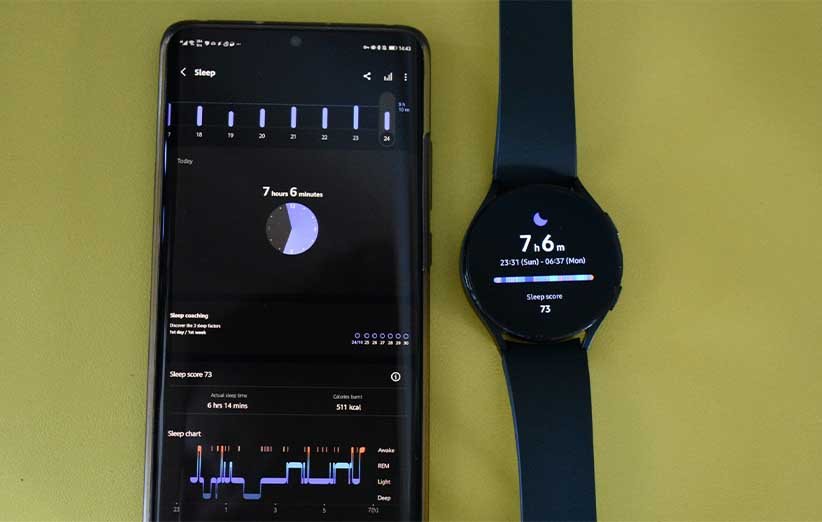
حسگرهای ردیابی خواب در ساعت هوشمند گلکسی واچ ۶ سامسونگ بینظیر است. اگر شما میخواهید کیفیت خواب خود را به طور روتین بررسی کنید، این رویه با این گجت به آسانی قابل انجام است. این ساعت حتی میتواند خروپف شما را هم شناسایی کند!
برای فعالسازی این قابلیت، تنظیمات مربوط به ساعت را باز کرده، Health را انتخاب و سپس از لیست گزینهی Snore Detection را انتخاب کنید. با فعالسازی این ویژگی، ساعت به طور هوشمند تنظیمات را روی گوشیتان تغییر میدهد.
شما این قدرت را دارید تا به ساعت دستور دهید خروپف شما را به صورت مستمر ضبط کند یا خیر. شما میتوانید حتی قابلیتی را فعال کنید تا صرفا خلاصهای از خروپفهای شما ضبط شود. این امکان هم وجود دارد تا مدت زمان ذخیرهی اطلاعات مربوط به فایلهای صوتی خروپف تعیین شود. با فعال کردن این ویژگی، از اشغال شدن بیرویهی فضای حافظهی داخلی دستگاه جلوگیری میشود.
زمانی که این قابلیت فعال شود، اگر تلفن شما در کنار تخت باشد، خروپفهای شما شناسایی شده و خوابتان مورد تجزیه و تحلیل قرار میگیرد.
۱۱. جهت ساعت را تغییر دهید
شما در هر زمان که دلتان بخواهد میتوانید دکمههای کناری ساعت را متناسب با دستتان (راست یا چپ) تغییر دهید. برای انجام این کار تنها کافی است وارد برنامهی گلکسی شده و سپس گزینهی General و در مرحلهی بعد، Orientation را انتخاب کنید. در بخش Wrist شما میتوانید چپ (Left) یا راست (Right) را انتخاب کنید. بر همین اساس، موقعیت دکمهها به همین سادگی تغییر پیدا میکند.
۱۲. خیلی سریع بین لیستها اسکرول کنید
اگر شما به دنبال یک فرد خاص در لیست مخاطبین هستید یا صرفا میخواهید در یک لیست بلند بالا به دنبال گزینههای خاصی روی ساعت باشید، شما میتوانید خیلی سریعتر فرایند اسکرول را انجام دهید. شما تنها کاری که باید انجام دهید، انگشت خود را در لبهی ساعت برده و به صورت ساعتگرد یا پاد ساعتگرد حرکت دهید.
۱۳. انتخاب برنامههایی که میتوانند نوتیفیکیشن فعال روی ساعت داشته باشند

اگر مواظب نباشید، ساعت هوشمندتان تبدیل به دستگاهی میشود که مدام نوتیفیکیشنهای بیمورد را ارسال میکند. خوشبختانه شما میتوانید تعیین کنید که چه برنامههایی اجازهی ارسال نوتیفیکیشن را دارند.
برنامهی گلکسی را روی گوشی خود باز کرده و سپس به Watch Settings بروید. حالا Notifications را انتخاب و سپس در صفحهی بعدی گزینهی App notifications را انتخاب کنید. لیست برنامهها را اسکرول کرده و سپس برنامههایی را که دلتان میخواهد نوتیفیکیشن ارسال کنند را روشن کنید. اگر شما میخواهید به طور کامل تمامی نوتیفیکیشنها قطع شوند، تمامی آنها را از طریق دکمهی اصلی در بخش بالا خاموش کنید.
۱۴. بکاپ تمامی اطلاعات ساعت هوشمند خود روی فضای ابری سامسونگ
بکاپ گرفتن روی فضای ابری خیلی برای کاربرها سودمند است. این رویه را میتوان برای ذخیرهی اطلاعات ساعت هوشمند گلکسی سامسونگ هم انجام داد. در منوی تنظیمات ساعت به سراغ گزینهی Accounts and backup بروید. با انتخاب این گزینه، مورد Save backup to Samsung Cloud را روشن کنید.
با روشن کردن این قابلیت، حتی در صورت ریست فکتوری شدن ساعت یا حتی خرید یک ساعت هوشمند جدید، شما با ورود به حساب کاربری سامسونگ میتوانید از فایل بکاپ موجود در فضای ابری سرورهای سامسونگ به آسانی و بدون هیچ محدودیتی استفاده کنید.
۱۵. اضافه کردن تصاویر یا موسیقی به ساعت

اگر شما تصاویر و موسیقیهای مشخصی را میخواهید به طور مستقیم روی ساعتتان ذخیره کنید، این کار امکانپذیر است. به طور معمول تصاویر و والپیپرهای جذابی ممکن است توجه شما را به خود جلب کند. شما میتوانید والپیپرهای خودتان را روی واچ فیس قرار دهید. همچنین امکان شنیدن موسیقی به طور آفلاین با ساعت وجود دارد. با استفاده از برنامه Galaxy Wearable میتوان این کارها را انجام داد.
گزینهی Watch Settings را باز کرده و به دنبال Manage content باشید. با ضربه زدن روی Tracks on watch شما میتوانید فایلهای صوتی را از گوشی به ساعت منتقل کنید. با ضربه زدن روی Add images زیر بخش گالری هم میتوان تصاویر مد نظرتان را به ساعت هوشمند منتقل کنید.
۱۶. با ساعت هوشمند، گوشی خود را پیدا کنید
رسما یکی از پرکاربردترین قابلیتهای ساعت هوشمند سامسونگ، یافتن گوشیهای گمشده است. با حرکت انگشتتان از بالا به پایین صفحهی ساعت، به بخش تنظیمات سریع بروید. شما باید آیکونی مستطیلی شکل با ذرهبین را پیدا کنید. با ضربه زدن روی آن، گوشی شما شروع به بخش یک صدای بسیار بلند میکند.
برای یافتن گوشی گمشدهی خود، تنها کافی است برنامهی گلکسی را باز کرده و روی Find my watch در انتهای صفحه ضربه بزنید. اگر تا حالا این گزینه را اجرا نکرده باشید، باید چند دقیقه فرایند نصب را دنبال کنید. پس از نصب موفقیت آمیز این قابلیت، با گزینهی «تماس» روی صفحه مواجه میشوید. اگر روی More ضربه بزنید، با صفحهی دیگری روبهرو میشوید. در این بخش شما میتوانید این حالت را تنظیم کنید که اگر گوشی هوشمندتان از محدودهی دسترسی ساعت فراتر رفته، یک نوتیفیکیشن به ساعتتان ارسال شود یا موقعیت گوشیتان با ساعتتان به اشتراک گذاشته شود. به این طریق شما میتوانید به آسانی گوشی خود را حتی در صورت گم شدن یا به سرقت رفتن، روی نقشه پیدا کنید.
جذابترین تجربهها با ساعت هوشمند گلکسی واچ ۶

همانطور که متوجه شدهاید، ساعت هوشمند گلکسی واچ ۶ سامسونگ یک ابزار دیجیتالی فوق العاده برای خرید به شمار میرود. قطع به یقین قیمت به نسبت بالای این ساعت شاید در نگاه اول شما را از خرید مایوس کند، اما با نگاه کردن به قابلیتهای جذاب و کاربردی این ساعت، خرید ساعت هوشمند گلکسی واچ ۶ میتواند تجربهی دلنشینی را از بابت کار با تکنولوژیهای اندرویدی برای شما به دنبال داشته باشد.
ساعت هوشمند سامسونگ مدل Galaxy Watch6 44mm
در صورت خرید گلکسی واچ ۶ حتما دقت کنید دستیار صوتی گوگل را هر چه سریعتر روی ساعت فعال کنید؛ چرا که فعال بودن دستیار گوگل میتواند هیجان استفاده از این ساعت را دو چندان کند. همچنین، فعالسازی حالتهای مختلف دست برای اجرای برخی قابلیت و برنامهها هم یک تجربهی فوق العاده ناب و کاربردی را برای شما به همراه خواهد داشت.
منبع: pocket-lint




